Bagaimana untuk memasang dan menala Nginx
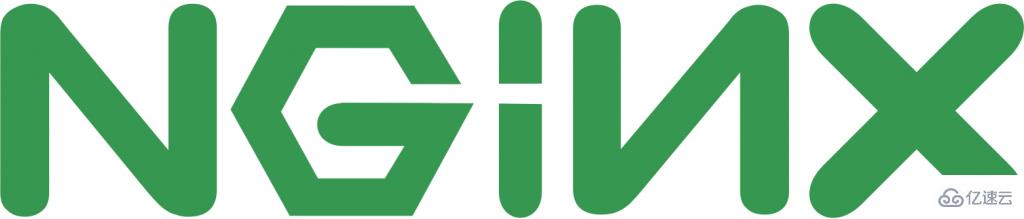
Pengoptimuman Nginx sebelum penyusunan
[root@linuxprobe ~]# wget http://nginx.org/download/nginx-1.10.1.tar.gz[root@linuxprobe ~]# tar xvf nginx-1.10.1.tar.gz -C /usr/local/src/[root@linuxprobe ~]# cd /usr/local/src/nginx-1.10.1/
Pengoptimuman sebelum penyusunan digunakan terutamanya untuk mengubah suai nama program, dsb. Untuk contoh:
[root@linuxprobe nginx-1.10.1]# curl -I http://www.baidu.com…… Server: bfe/1.0.8.14 …… [root@linuxprobe nginx-1.10.1]# curl -I http://www.sina.com.cn…… Server: nginx …… [root@linuxprobe nginx-1.10.1]# curl -I https://www.linuxprobe.comHTTP/1.1 200 OK Server: nginx/1.10.1 #我们目标是将nginx更改名字Content-Type: text/html; charset=UTF-8 Connection: keep-alive X-Powered-By: PHP/5.6.29 Set-Cookie: PHPSESSID=smm0i6u4f9v7bj0gove79ja1g7; path=/ Cache-Control: no-cache Date: Mon, 07 Seq 2016 06:09:11 GMT [root@linuxprobe nginx-1.10.1]# vim src/core/nginx.h
Tujuan untuk menukar nama dan nombor versi perisian penyembunyian kod sumber
#define NGINX_VERSION “nginx_stable” #Barisan ini mengubah suai nombor versi yang anda mahu
#define NGINX_VER “linuxprobe/” NGINX_VERSION #Barisan ini mengubah suai nama perisian yang anda mahu ubah suai
[root@linuxprobe nginx-1.10.1]# vim +49 src/http/ngx_http_header_filter_module.c
Ubah suai medan sambungan dalam maklumat pengepala HTTP untuk mengelakkan nombor versi tertentu daripada digemakan
Sambungan: medan Pengepala http umum
Medan pengepala umum termasuk medan pengepala yang disokong oleh kedua-dua medan pengepala biasa termasuk Kawalan Cache, Sambungan, Tarikh, Pragma, Pengekodan Pemindahan, Peningkatan dan Melalui. . Jika medan pengepala biasa dilanjutkan, kedua-dua pihak perlu menyokong sambungan ini. Jika terdapat medan pengepala umum yang tidak disokong, ia biasanya akan dianggap sebagai medan pengepala entiti. Sesetengah peranti atau perisian boleh mendapatkan maklumat sambungan, manakala yang lain tidak. Jika anda ingin menyembunyikannya sepenuhnya, anda mesti melakukan kerahsiaan penuh
static char ngx_http_server_string[] = "Server: LinuxprobeWeb" CRLF;
[root@linuxprobe nginx-1.10.1]# vim +29 src/http/ngx_http_special_response.c
Mentakrifkan pengembalian kod ralat http
Kadangkala terdapat ralat dalam program halaman kami, Nginx akan mengembalikan kod ralat yang sepadan bagi pihak kami Apabila bergema, ia akan membawa nginx dan nombor versi, dan kami menyembunyikannya Bangun
static u_char ngx_http_error_full_tail[] ="" NGINX_VER "" CRLF"
Atas ialah kandungan terperinci Bagaimana untuk memasang dan menala Nginx. Untuk maklumat lanjut, sila ikut artikel berkaitan lain di laman web China PHP!

Alat AI Hot

Undresser.AI Undress
Apl berkuasa AI untuk mencipta foto bogel yang realistik

AI Clothes Remover
Alat AI dalam talian untuk mengeluarkan pakaian daripada foto.

Undress AI Tool
Gambar buka pakaian secara percuma

Clothoff.io
Penyingkiran pakaian AI

Video Face Swap
Tukar muka dalam mana-mana video dengan mudah menggunakan alat tukar muka AI percuma kami!

Artikel Panas

Alat panas

Notepad++7.3.1
Editor kod yang mudah digunakan dan percuma

SublimeText3 versi Cina
Versi Cina, sangat mudah digunakan

Hantar Studio 13.0.1
Persekitaran pembangunan bersepadu PHP yang berkuasa

Dreamweaver CS6
Alat pembangunan web visual

SublimeText3 versi Mac
Perisian penyuntingan kod peringkat Tuhan (SublimeText3)

Topik panas
 1393
1393
 52
52
 1207
1207
 24
24
 Cara memeriksa sama ada nginx dimulakan
Apr 14, 2025 pm 01:03 PM
Cara memeriksa sama ada nginx dimulakan
Apr 14, 2025 pm 01:03 PM
Bagaimana untuk mengesahkan sama ada nginx dimulakan: 1. Gunakan baris arahan: status sistem sistem nginx (linux/unix), netstat -ano | Findstr 80 (Windows); 2. Periksa sama ada port 80 dibuka; 3. Semak mesej permulaan Nginx dalam log sistem; 4. Gunakan alat pihak ketiga, seperti Nagios, Zabbix, dan Icinga.
 Cara memeriksa versi nginx
Apr 14, 2025 am 11:57 AM
Cara memeriksa versi nginx
Apr 14, 2025 am 11:57 AM
Kaedah yang boleh menanyakan versi nginx adalah: gunakan perintah nginx -v; Lihat arahan versi dalam fail nginx.conf; Buka halaman ralat Nginx dan lihat tajuk halaman.
 Cara mengkonfigurasi nama domain pelayan awan di nginx
Apr 14, 2025 pm 12:18 PM
Cara mengkonfigurasi nama domain pelayan awan di nginx
Apr 14, 2025 pm 12:18 PM
Cara mengkonfigurasi nama domain Nginx pada pelayan awan: Buat rekod yang menunjuk ke alamat IP awam pelayan awan. Tambah blok hos maya dalam fail konfigurasi Nginx, menyatakan port pendengaran, nama domain, dan direktori akar laman web. Mulakan semula nginx untuk memohon perubahan. Akses konfigurasi ujian nama domain. Nota Lain: Pasang sijil SSL untuk membolehkan HTTPS, pastikan firewall membenarkan trafik port 80, dan tunggu resolusi DNS berkuatkuasa.
 Cara memeriksa nama bekas Docker
Apr 15, 2025 pm 12:21 PM
Cara memeriksa nama bekas Docker
Apr 15, 2025 pm 12:21 PM
Anda boleh menanyakan nama kontena Docker dengan mengikuti langkah -langkah: Senaraikan semua bekas (Docker PS). Tapis senarai kontena (menggunakan arahan grep). Mendapat nama kontena (terletak di lajur "Nama").
 Cara Mengkonfigurasi Nginx di Windows
Apr 14, 2025 pm 12:57 PM
Cara Mengkonfigurasi Nginx di Windows
Apr 14, 2025 pm 12:57 PM
Bagaimana cara mengkonfigurasi nginx di Windows? Pasang Nginx dan buat konfigurasi hos maya. Ubah suai fail konfigurasi utama dan sertakan konfigurasi hos maya. Mulakan atau Muat semula Nginx. Uji konfigurasi dan lihat laman web. Selektif membolehkan SSL dan mengkonfigurasi sijil SSL. Selektif tetapkan firewall untuk membolehkan trafik port 80 dan 443.
 Cara memulakan pelayan nginx
Apr 14, 2025 pm 12:27 PM
Cara memulakan pelayan nginx
Apr 14, 2025 pm 12:27 PM
Memulakan pelayan Nginx memerlukan langkah-langkah yang berbeza mengikut sistem operasi yang berbeza: Sistem Linux/Unix: Pasang pakej Nginx (contohnya, menggunakan apt-get atau yum). Gunakan SystemCTL untuk memulakan perkhidmatan Nginx (contohnya, SUDO SystemCTL Mula Nginx). Sistem Windows: Muat turun dan pasang fail binari Windows. Mula Nginx menggunakan nginx.exe executable (contohnya, nginx.exe -c conf \ nginx.conf). Tidak kira sistem operasi yang anda gunakan, anda boleh mengakses IP pelayan
 Cara membuat bekas untuk Docker
Apr 15, 2025 pm 12:18 PM
Cara membuat bekas untuk Docker
Apr 15, 2025 pm 12:18 PM
Buat bekas di Docker: 1. Tarik Imej: Docker Pull [Nama Cermin] 2. Buat bekas: Docker Run [Options] [Mirror Name] [Command] 3. Mulailah bekas: Docker Start [Nama Container]
 Cara Memulakan Bekas oleh Docker
Apr 15, 2025 pm 12:27 PM
Cara Memulakan Bekas oleh Docker
Apr 15, 2025 pm 12:27 PM
Docker Container Startup Langkah: Tarik Imej Bekas: Run "Docker Pull [Mirror Name]". Buat bekas: Gunakan "Docker Buat [Pilihan] [Nama Mirror] [Perintah dan Parameter]". Mulakan bekas: Jalankan "Docker Start [Nama Container atau ID]". Semak Status Kontena: Sahkan bahawa bekas sedang berjalan dengan "Docker PS".




